开机硬盘密码如何解除 如何取消Windows开机密码设置
更新时间:2024-01-16 17:52:41作者:xtliu
在日常使用电脑的过程中,我们经常会遇到一些密码设置的问题,比如开机硬盘密码和Windows开机密码,有时候我们会遗忘密码或者想要取消密码设置,但却不知道如何解决。开机硬盘密码如何解除?取消Windows开机密码设置又该如何操作呢?本文将为大家详细介绍相关的解决方法,帮助大家轻松应对密码设置问题。
进入桌面--开始--设置--控制面板--用户账号,然后找到Administrator管理员账号。点击进入,如下图:

点击Administrator管理员账号后,之后我们可以看到有更改密码选项,我们点击“更改密码”,如下图:

之后会弹出,更改密码对话框,我们在“键入您当前的密码”地方输入已经设置的开机密码,后面的新密码则全部留空,直接点击底部的“更改密码”即可完成取消开机密码,如下图:
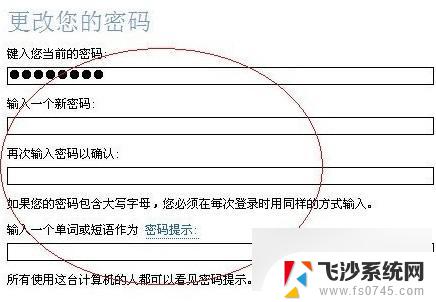
至此开机密码就取消成功了,下次开机就不会弹出需要登录密码对话框了。
以上就是解除开机硬盘密码的全部内容,如果您需要,可以按照以上步骤进行操作,希望对大家有所帮助。
开机硬盘密码如何解除 如何取消Windows开机密码设置相关教程
-
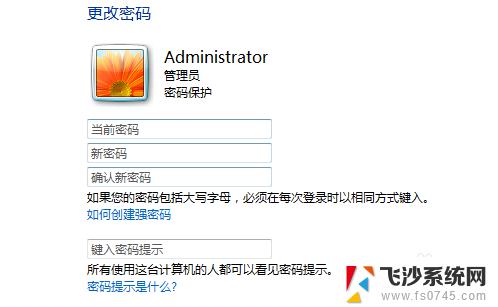 winxp系统怎么删除账户密码 xp开机密码如何取消
winxp系统怎么删除账户密码 xp开机密码如何取消2024-04-17
-
 电脑开机密码不对怎么办 电脑如何取消开机密码
电脑开机密码不对怎么办 电脑如何取消开机密码2024-03-14
-
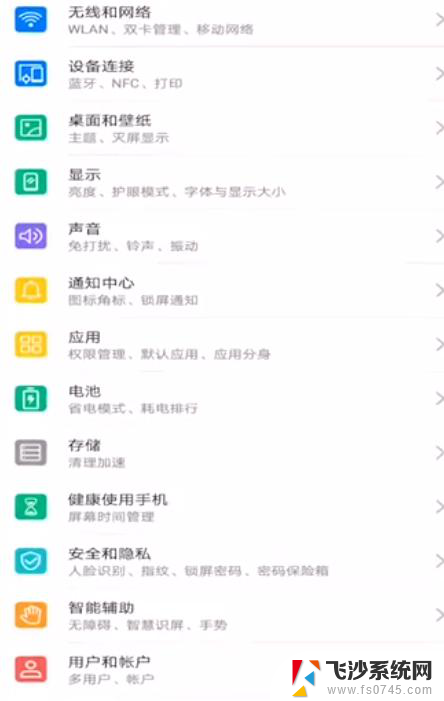 华为如何设置开机密码 华为手机如何设置开机密码
华为如何设置开机密码 华为手机如何设置开机密码2024-03-16
-
 电脑开机密码不对怎么回事 电脑开机密码如何取消
电脑开机密码不对怎么回事 电脑开机密码如何取消2024-07-28
- 电脑怎么关闭密码解锁 电脑如何取消开机密码
- 电脑的pin密码怎么取消 如何关闭Windows 10开机PIN码
- 计算机如何设置密码 如何在电脑上设置开机密码
- 电脑怎么取消pin密码登陆 如何关闭Windows 10开机PIN码
- excel打开需要密码怎么取消 怎样解除Excel文件打开密码
- 联想笔记本如何取消开机密码 联想电脑取消开机密码方法
- 电脑怎么打印机连接打印机 电脑连接打印机的步骤详解
- excel汇总表怎么取分表数据 Excel 如何合并多个分表数据到总表
- 笔记本没有鼠标箭头怎么办 电脑鼠标箭头消失了怎么回事
- 笔记本连接wifi但是不能上网 笔记本连接无线网络但无法打开网页怎么办
- 戴尔截屏快捷键 戴尔笔记本电脑截图快捷键是什么
- word中如何合并单元格 word文档合并单元格教程
电脑教程推荐
- 1 word上方的横线怎么删除 word文档如何去掉顶部横线
- 2 workstation12 密钥 VMware12虚拟机激活教程
- 3 苹果12pro怎么连接无线耳机 iphone12耳机连接不上怎么办
- 4 windows压缩文件管理器 Windows 10资源管理器怎么压缩文件
- 5 微信怎么设置提醒不显示内容 如何在微信收到信息时不显示消息内容
- 6 电脑qq怎样删除聊天记录 电脑上QQ聊天记录删除方法
- 7 电脑wps无法卸载 wps office彻底卸载步骤
- 8 电脑按什么重启 快捷键让电脑重启的方法
- 9 电脑桌面横屏了,怎么切换回来 电脑显示屏从横屏切换为竖屏的方法
- 10 excel如何忽略错误 Excel如何忽略所有错误